Comment rechercher des messages WhatsApp
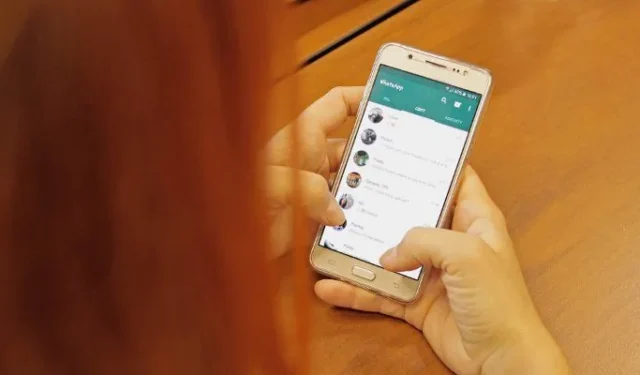

Les conversations WhatsApp peuvent devenir assez longues, mais que se passe-t-il si vous devez revenir sur un segment particulier de la discussion ? Heureusement, WhatsApp propose une fonctionnalité de recherche afin que vous puissiez facilement retrouver les messages, ainsi que les médias, documents, etc. qui ont été partagés lors de vos discussions. Ce didacticiel montre comment effectuer une recherche dans WhatsApp pour récupérer des informations pertinentes lors d’échanges de texte précédents.
Comment rechercher dans une discussion ou un groupe WhatsApp spécifique
Si vous devez rechercher un mot-clé spécifique dans une conversation privée ou de groupe, vous pouvez le faire depuis votre mobile ainsi que depuis votre PC.
Mobile
Ouvrez le chat en question sur votre Android, appuyez sur les trois points dans le coin supérieur droit et sélectionnez Rechercher. une>
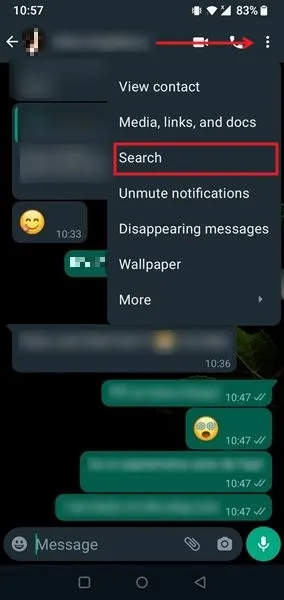
Tapez le mot-clé en haut et appuyez sur la flèche vers le haut à droite de la barre de recherche.
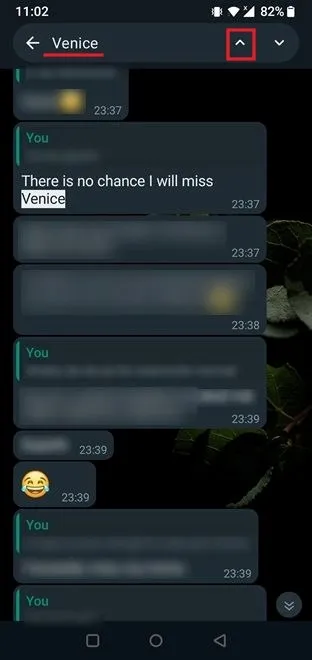
Vous serez dirigé vers l’instance la plus récente d’utilisation de ce mot-clé dans la conversation. Pour continuer la recherche dans le chat, appuyez à nouveau sur la flèche vers le haut.
Sur iOS, ouvrez la conversation, puis appuyez sur le nom du destinataire (ou le nom du groupe) en haut.
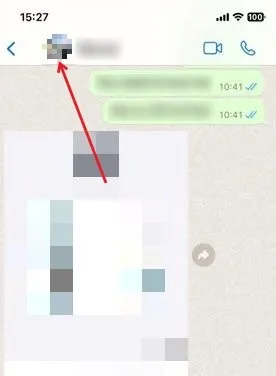
Appuyez sur Rechercher sur la page Informations de contact.< /span>
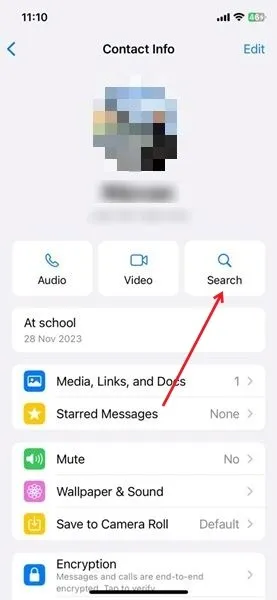
Tapez votre requête en haut et vous commencerez immédiatement à voir des correspondances dans vos conversations.
PC
Si vous utilisez WhatsApp sur votre PC, accédez à la conversation que vous souhaitez rechercher.
Cliquez sur l’icône vers le haut à côté de la barre de recherche pour voir les correspondances dans la conversation.
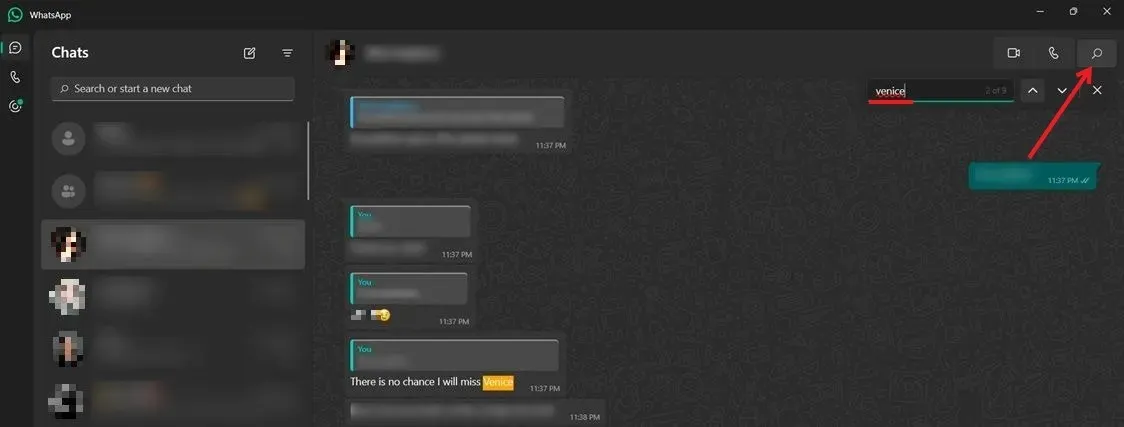
WhatsApp n’enregistre pas vos requêtes de recherche, vous n’avez donc pas à vous soucier de l’aspect confidentialité.
Comment rechercher des médias dans une discussion ou un groupe WhatsApp spécifique
Vous voulez localiser un mème amusant que vous vous souvenez avoir partagé avec un ami il y a quelque temps dans une discussion ou un groupe WhatsApp ? Vous pouvez essayer de faire défiler la conversation et, espérons-le, repérer la vignette. Cependant, la méthode la plus simple serait de rechercher tous les médias, liens, etc. que vous avez partagés avec quelqu’un.
Mobile
Ouvrez la conversation en question sur votre Android et appuyez sur les trois points dans le coin supérieur droit. Sélectionnez Médias, liens et documents dans le menu déroulant. Ou, si vous avez ouvert un groupe, appuyez sur Grouper les médias.
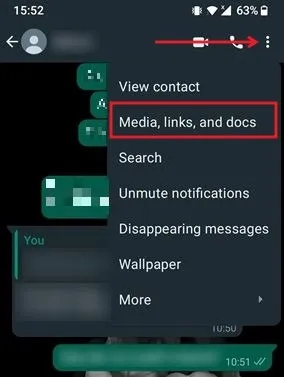
Vous pouvez facilement faire défiler tous les médias que vous avez partagés avec cette personne ou ce groupe, sans les messages. Cela devrait vous permettre de retrouver rapidement la photo ou la vidéo que vous recherchez, car celles-ci sont organisées par mois.
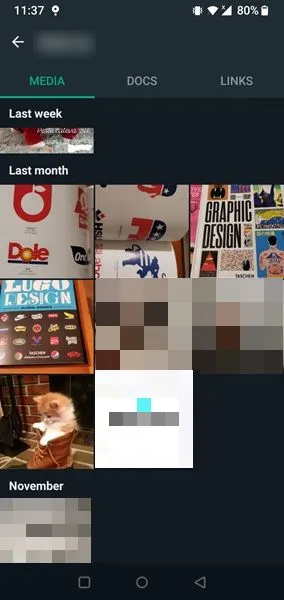
Appuyez sur Docs ou Liens pour passer à l’affichage. tous les documents (y compris les PDF) et les liens directs que vous avez partagés avec cette personne ou ce groupe.
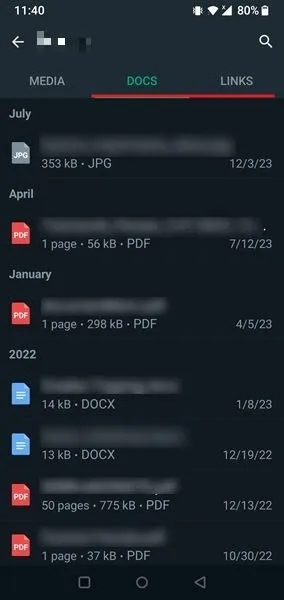
Sur iOS, après avoir ouvert une discussion ou un groupe, appuyez sur le nom de la personne en haut. Ensuite, appuyez sur Médias, liens et documents pour afficher tout ce que vous avez partagé.
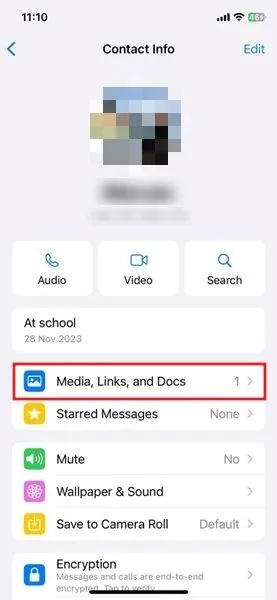
PC
Dans le client WhatsApp pour ordinateur, accédez à une discussion. Cliquez sur le nom de la personne en haut pour afficher un menu.

Cliquez sur l’une des options, notamment Médias, Fichiers, ou Liens. Les éléments partagés apparaîtront à droite.
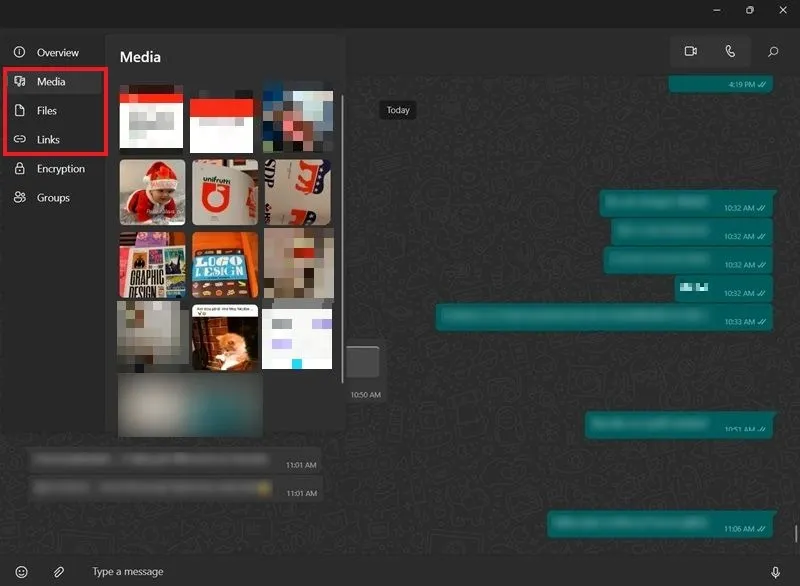
Comment rechercher un mot-clé, un média et plus encore dans toutes les discussions
Vous devrez peut-être rechercher un mot-clé dans toutes vos discussions WhatsApp. Alternativement, vous souhaiterez peut-être voir toutes les images que vous avez partagées avec d’autres (et vice versa).
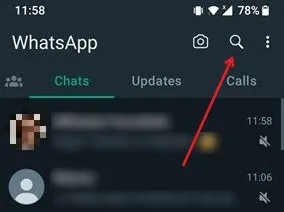
Tapez votre mot-clé en haut.
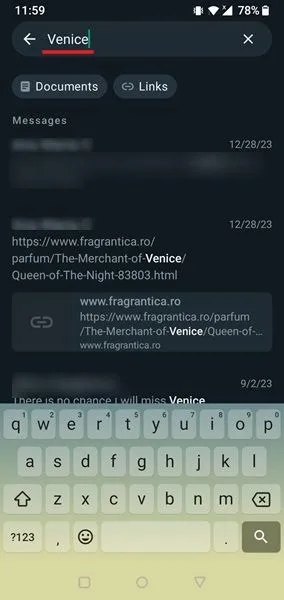
Une liste présentant tous les messages contenant le mot-clé s’affichera, en commençant par les plus récents.
Vous pouvez également appuyer sur un élément que vous souhaitez rechercher, tel que Photos, Vidéos< /span>. Sondages ou Audio,
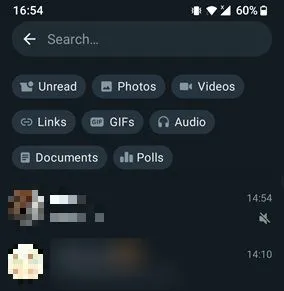
Par exemple, si vous sélectionnez Photos, vous verrez une liste complète de toutes les images que vous avez partagées avec d’autres personnes. partagé avec vous. Pour voir qui a envoyé quoi, appuyez sur le petit menu hamburger dans la barre de recherche.
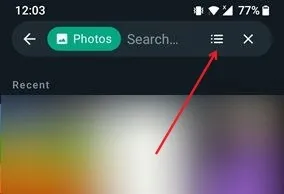
Vous obtiendrez une vue détaillée de toutes vos interactions comportant une photo. En appuyant sur l’une des photos, vous serez redirigé vers l’endroit précis de la conversation où elle a été initialement partagée.
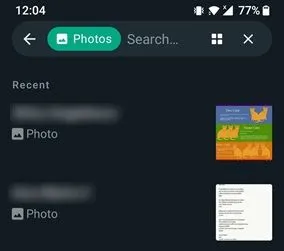
Sur iPhone, ouvrez l’application WhatsApp et recherchez la barre de recherche sous Chats.
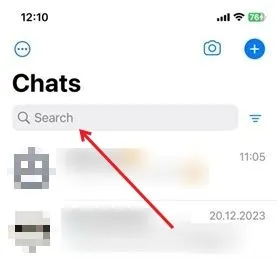
Tapez votre mot-clé ou appuyez sur la barre de recherche pour sélectionner un type de média, de liens, etc., à rechercher.
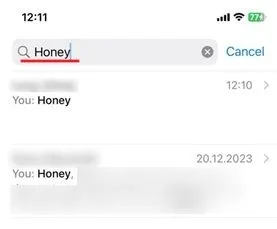
PC
Dans WhatsApp sur PC, recherchez la barre de recherche de toutes vos discussions à gauche, au-dessus de toutes vos conversations.
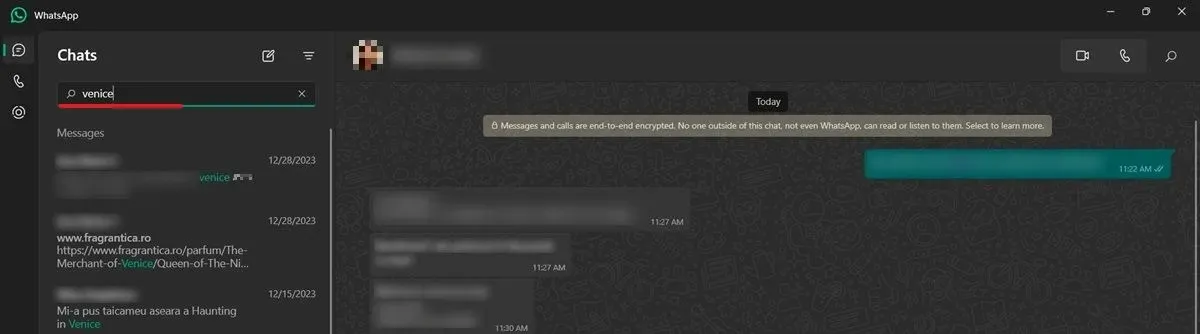
Notez que vous ne pouvez pas rechercher de photos, de vidéos, etc. lorsque vous utilisez le client de bureau WhatsApp.
Comment rechercher quelqu’un sur WhatsApp
Vous pouvez également utiliser la fonction de recherche globale pour rechercher des personnes sur WhatsApp. Au lieu de saisir un mot-clé, saisissez simplement son nom et les résultats apparaîtront en dessous.
N’oubliez pas que vous devez avoir préalablement enregistré les numéros de ces personnes sur votre téléphone afin qu’elles puissent apparaître dans votre WhatsApp. Une fois que vous aurez appuyé sur le nom de la personne, vous pourrez voir tous les messages que vous avez échangés jusqu’à présent si vous avez déjà discuté.
Vous pouvez également ajouter un deuxième filtre, tel que des photos, pour afficher les photos que vous avez partagées par les personnes que vous avez recherchées.
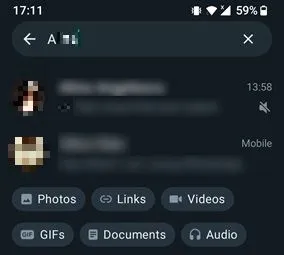
Comment rechercher par date sur WhatsApp
WhatsApp pour iOS dispose d’une fonctionnalité supplémentaire qui vous permet d’effectuer une recherche par date. Pour en profiter, ouvrez une discussion WhatsApp, appuyez sur le nom de la personne en haut et sélectionnez Rechercher, comme expliqué précédemment.
Appuyez sur l’icône du calendrier en bas.
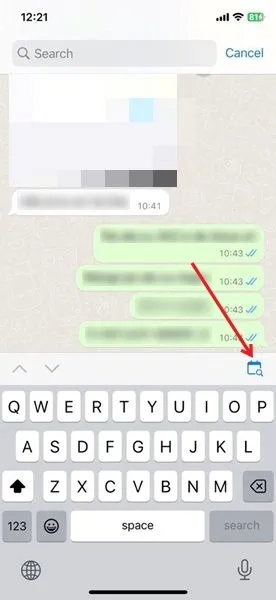
Saisissez la date et appuyez sur le bouton Aller à la date. Vous serez immédiatement redirigé vers les messages (et les échanges supplémentaires) de ce jour.
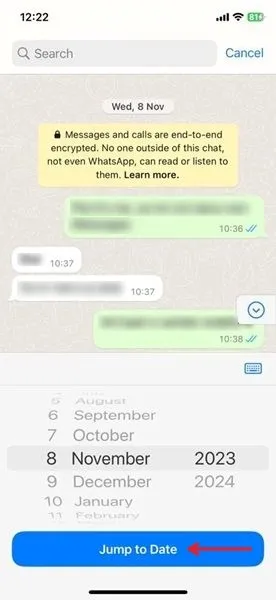
Trouver tout rapidement
Grâce à sa fonctionnalité de recherche performante, WhatsApp reste l’une des applications de messagerie les plus populaires auprès des utilisateurs d’Android et d’iOS. L’application a récemment introduit des chaînes – une fonctionnalité qui rappelle Telegram – que vous voudrez peut-être essayer. Vous pouvez également utiliser WhatsApp pour partager votre position en consultant notre guide.
Crédit image : Unsplash. Toutes les captures d’écran par Alexandra Arici.


Laisser un commentaire